Come ottimizzare Android
Il tuo smartphone Android comincia a dare segni di cedimento? L'apertura delle applicazioni sta diventando sempre più lenta e snervante? Ti prego, prima di scaraventare il dispositivo dalla finestra e correre in negozio ad acquistarne un altro prova a ottimizzare Android seguendo i consigli che sto per darti.
Miracoli non te ne posso promettere, questo mi sembra chiaro, però con un pizzico di fortuna potresti migliorare le prestazioni del tuo device più di quanto immagini. Il segreto - se così vogliamo chiamarlo - sta nell'individuare i processi che occupano più risorse hardware (quindi che consumano più RAM e CPU) e cancellarli, oppure sostituirli con delle alternative più “leggere”.
Ti assicuro che non è un'operazione complessa. Magari richiederà un po' di tempo per essere portata a termine, questo è vero, ma non bisogna essere degli esperti per ottenere risultati apprezzabili, te lo prometto! A questo punto, direi dunque di non perderci più in chiacchiere e passare subito all'azione. Qui sotto trovi tutto quello di cui hai bisogno: gli strumenti per scoprire le applicazioni colpevoli del rallentamento del tuo Android e le istruzioni necessarie per utilizzarli al meglio. In bocca al lupo!
Cancellare applicazioni superflue
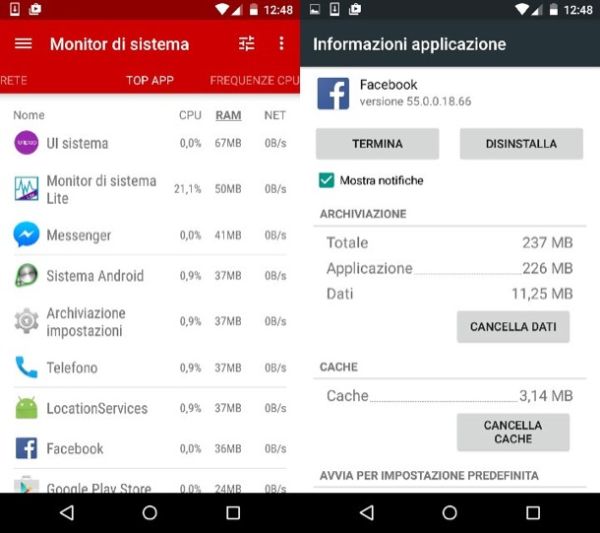
A volte i consigli più banali sono anche quelli più efficaci. Ecco il motivo per il quale, prima di passare al resto, ti invito ad analizzare tutti i processi in esecuzione sul tuo smartphone/tablet e di disinstallare le applicazioni superflue. Per “applicazioni superflue” intendo tutte quelle app che non utilizzi e che, quindi, se costantemente in esecuzione, potrebbero occupare inutilmente RAM e CPU (oltre che spazio sul disco).
Per avere una panoramica completa sullo stato del sistema e scoprire quali sono le app che “consumano” di più, rivolgiti a dei task manager come System Monitor Lite.
System Monitor Lite è completamente gratis (nella sua versione base) e ha un'interfaccia molto intuitiva che rende molto semplice l'individuazione delle applicazioni che consumano più risorse. Per utilizzarla, scaricala dal Play Store, avviala e seleziona la voce Top app dalla barra laterale di sinistra (alla quale puoi accedere pigiando sull'icona ad hamburger collocata in alto a sinistra).
A questo punto, pigia sulla voce RAM o sulla voce CPU per ordinare le applicazioni in base al loro consumo di RAM o al loro “peso” sul processore e individua quelle di cui puoi fare a meno. Per disinstallare un'applicazione che ritieni superflua, seleziona il suo nome e pigia sul pulsante Disinstalla presente nella schermata che si apre (oppure vai nel menu Impostazioni > App di Android).
System Monitor Lite non consuma molte risorse in quanto non esegue un monitoraggio del sistema in tempo reale. O meglio, la sua funzione di monitoraggio in real-time è disabilitata di default. Per verificare tale impostazioni puoi andare nel menu impostazioni della app (l'icona dell'equalizzatore collocata in alto a destra) e selezionando la voce Monitoraggio in background dalla schermata che si apre.
Un'altra applicazione che potrebbe aiutarti a individuare le applicazioni che consumano più risorse Watchdog, la quale, a differenza di System Monitor Lite, ha bisogno di monitorare costantemente il sistema per svolgere il proprio lavoro.
Dopo aver controllato lo stato di Android per qualche ora, la app è in grado di rivelare comportamenti anomali da parte delle applicazioni (quindi se c'è un consumo abnorme di RAM o CPU) e permette di visualizzare una lista delle app che consumano più CPU. Il mio consiglio è quello di installare Watchdog, utilizzarla per un paio di giorni per vedere se c'è qualcosa che non va e poi disinstallarla (in modo da liberare ulteriori risorse di sistema).
Mi raccomando, non disinstallare mai applicazioni di sistema come Google Play Services o altri processi collegati ai servizi di “big G”. Potresti compromettere il corretto funzionamento del Play Store e di tutte le applicazioni targate Google.
Ridurre l'uso dei widget
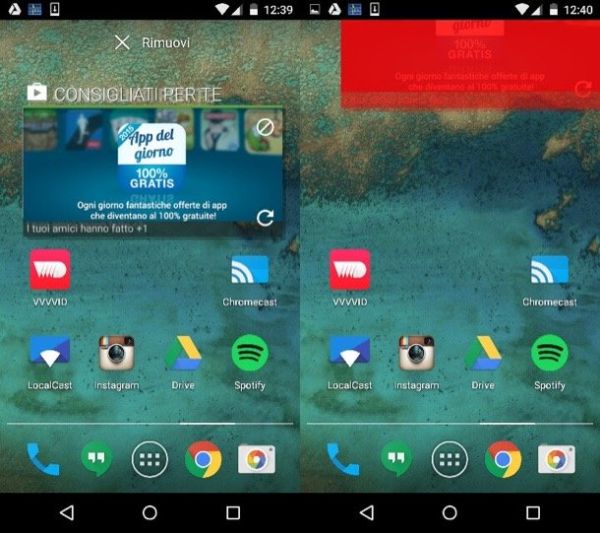
I widget possono essere molto utili. Spesso contribuiscono a rendere più gradevole la home screen di Android, tuttavia il loro utilizzo andrebbe dosato in maniera intelligente. Diciamo pure centellinato.
Utilizzare dei widget è un po' come avere delle “mini-applicazioni” sempre in esecuzione, e questo può impattare in maniera negativa sia sulla reattività del device sia sull'autonomia della batteria. Questo vuol dire che se vuoi ottimizzare Android devi “far fuori” tutti i widget che non sono di importanza “vitale” per le tue attività quotidiane.
Se non sai come cancellare un widget, tieni il dito premuto su di esso per qualche secondo e trascinalo sull'icona Rimuovi che compare in alto. Tutto qui!
Ottimizzare animazioni e launcher
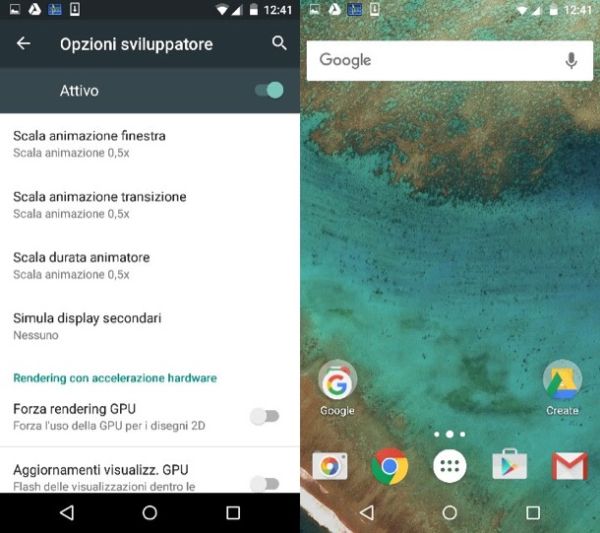
Le animazioni rendono più piacevole l'utilizzo dei nostri device, ma solo quando le risorse hardware sono in grado di supportarle appieno.
Se hai uno smartphone piuttosto datato (o comunque non molto “dotato” sotto il punto di vista tecnico) puoi rendere Android più reattivo velocizzando o addirittura disattivando le animazioni della sua interfaccia utente.
Per compiere quest'operazione, vai nel menu impostazioni di Android (l'icona dell'ingranaggio), seleziona la voce Info sul telefono dal menu che si apre e fai “tap” su Numero build per 7 volte consecutive. In questo sbloccherai le impostazioni da sviluppatore, le quali consentono anche di velocizzare o disattivare le animazioni di sistema.
Ad operazione completata, recati nel menu Impostazioni > Opzioni sviluppatore e modifica i seguenti valori.
- Scala animazione finestra - imposta il valore su 0,5x per velocizzare l'animazione delle finestre o su Animazione disattivata per disattivarla completamente.
- Scala animazione transizione - imposta il valore su 0,5x per velocizzare gli effetti di transizione o su Animazione disattivata per disattivarli completamente.
- Scala durata animatore - imposta il valore su 0,5x per velocizzare l'animazione o su Animazione disattivata per disattivarla completamente.
Utilizzi uno smartphone o un tablet equipaggiato con una versione “personalizzata” di Android? In questo caso potresti sostituire il launcher del tuo dispositivo, ossia il programma che gestisce la home screen di Android, con un'alternativa più leggera. Eccone alcune fra le migliori.
- Google Now Launcher - è il launcher ufficiale di Google. Consuma poche risorse e si integra alla perfezione con tutti i servizi di “big G”.
- Nova Launcher - è uno dei launcher alternativi più “quotati” del momento. È molto fluido anche sui terminali meno potenti e offre tante funzioni interessanti.
- Smart Launcher - un ottimo launcher, molto leggero, che organizza automaticamente le app in base alla loro categoria di appartenenza.
- Zeam Launcher - launcher minimalista ispirato alle vecchie versioni del sistema operativo di casa Google.
- SickSky Launcher - un launcher ancor più minimalista prodotto dagli stessi sviluppatori di Zeam Launcher.
- Apus Launcher - un launcher abbastanza leggero, ricco di funzioni interessanti (anche se a mio modesto avviso inferiore a Nova).
Per cambiare il tuo launcher con una delle app scaricate dal Play Store, recati nel menu Impostazioni > Home page di Android e metti il segno di spunta accanto al nome del launcher che intendi utilizzare.
Da sottolineare che molti launcher hanno delle impostazioni separate per regolare la velocità delle loro animazioni. Dovrai modificare anche quelle oltre alle impostazioni di sistema, che abbiamo visto prima.
Un altro consiglio che mi sento di darti è quello di disattivare gli sfondi animati. I wallpaper animati sono molto belli da vedere, è vero, ma consumano moltissima batteria e possono avere degli effetti negativi sulle prestazioni di Android. Per liberartene, cancellali dal menu Impostazioni > App di Android e sostituiscili con degli sfondi statici attraverso il menu Impostazioni > Display > Sfondo.
Effettuare una scansione anti-malware
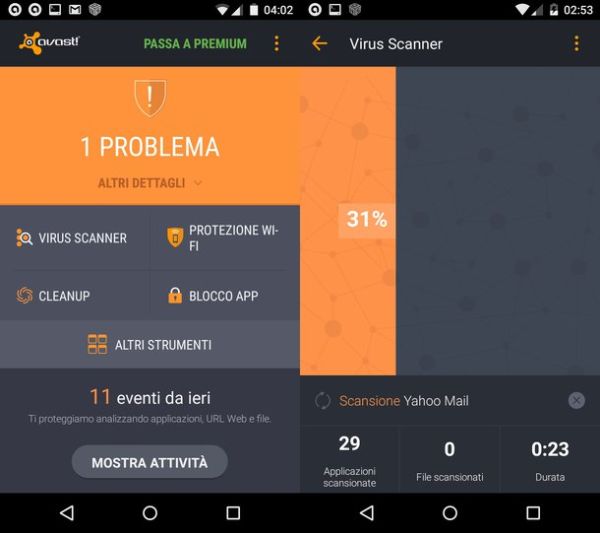
Nonostante tu abbia messo in pratica tutti gli accorgimenti di cui sopra, il tuo smartphone continua ad andare lento come una lumaca? La colpa potrebbe essere di un malware.
Android, come sicuramente ben saprai, è più “aperto” rispetto a Windows Phone e iOS. Le applicazioni si possono scaricare anche da fonti esterne rispetto al Play Store e questo, unito al fatto che si tratta della piattaforma software più diffusa in ambito smartphone, ha reso il sistema operativo del robottino verde un bersaglio molto ghiotto per i fabbricanti di malware.
Se di recente hai scaricato qualche applicazione al di fuori del Play Store ufficiale, installa subito un antivirus per Android (ce ne sono tantissimi gratuiti) ed effettua una scansione del sistema. Probabilmente scoprirai che a rendere il tuo dispositivo inutilizzabile era un malware!
Ibernare le applicazioni
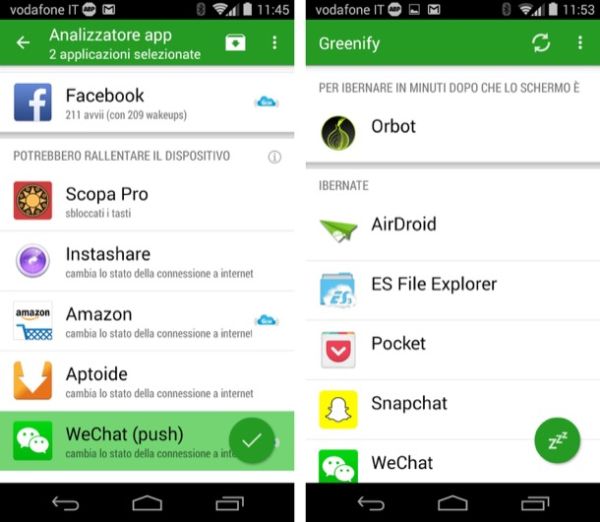
Se hai sbloccato il tuo dispositivo tramite la procedura di root (leggi la mia guida su come effettuare il root su Android se vuoi saperne di più) puoi ottimizzare Android e diminuire il consumo di batteria ibernando le applicazioni.
Ibernare un'applicazione significa bloccarne automaticamente l'esecuzione quando il telefono è in stand-by (quindi con lo schermo spento) ed evitare che quest'ultima consumi risorse preziose. La migliore app che consente di compiere quest'operazione si chiama Greenify, te ne ho parlato approfonditamente nel mio tutorial su come ibernare app Android.
Altra applicazione che potrebbe tornarti utile in tal senso è Wakelock Detector, la quale monitora costantemente il sistema per scoprire quali sono le app che “svegliano” la CPU quando il telefono è in stand-by. Trovi maggiori dettagli sul suo funzionamento nel mio post su come risparmiare batteria Android.
Ripristinare Android
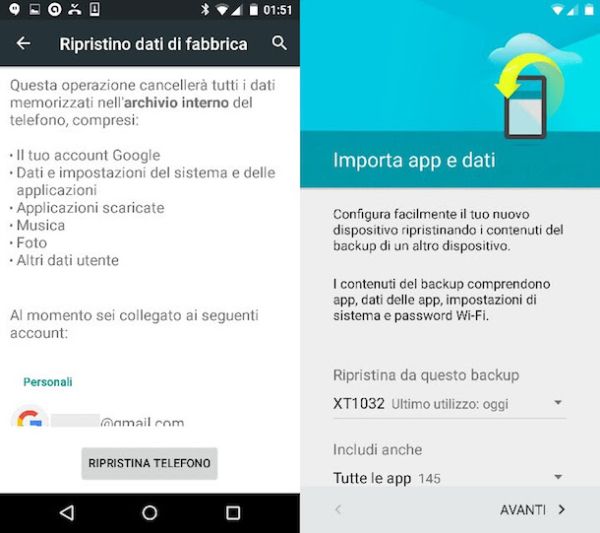
Quando la situazione sembra davvero disperata, ossia quando nessuno dei rimedi sopracitati riesce a fare effetto, l'unica soluzione alla quale si può ricorrere è formattare il proprio device.
Se non sai come resettare Android per riportare il sistema allo stato di fabbrica, consulta la mia guida dedicata all'argomento. In essa troverai tutte le informazioni (e le app) di cui hai bisogno per tentare un salvataggio in extremis del tuo smartphone/tablet.
Installare una ROM personalizzata
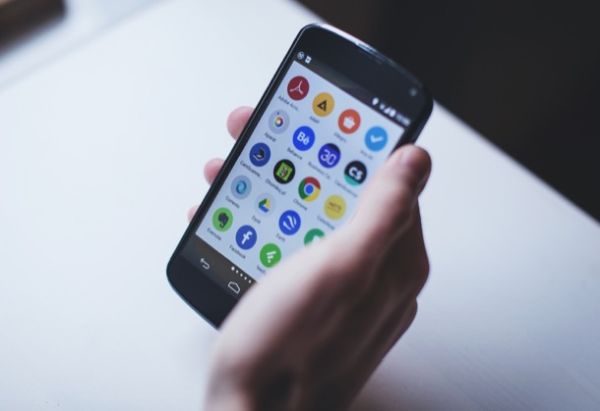
Hai mai sentito parlare di ROM personalizzate? Si tratta di versioni modificate di Android che spesso risultano più ottimizzate di quelle ufficiali e includono numerose funzionalità extra. Se hai già una certa dimestichezza con la procedura di root, l'utilizzo di recovery personalizzate ecc. prendi seriamente in considerazione l'idea di installarne una, potrebbe riportare il tuo smartphone/tablet a nuova vita. Dovrebbe bastarti una ricerca su Google (es. best custom rom for [modello smartphone]) per trovare le ROM personalizzate compatibili con il tuo device.
Se, al contrario, non sei ancora molto pratico di questi argomenti, ti sconsiglio caldamente di installare una ROM personalizzata. Potresti rischiare il “brick” (ossia la rottura) del tuo dispositivo. Rivolgiti piuttosto a un tuo amico più esperto e cercate una soluzione insieme.
Consigli sparsi
Per concludere, lascia che ti fornisca qualche suggerimento “sparso” per ottimizzare Android, o meglio, per non peggiorare ulteriormente le prestazioni del tuo dispositivo.
- Aggiorna Android - ricordati sempre di aggiornare Android all'ultima versione disponibile. In questo modo avrai un sistema più sicuro e, si spera, più veloce. Per maggiori informazioni su questa procedura leggi la mia guida sull'aggiornamento di Android.
- Non utilizzare task killer automatici - anche se inizialmente possono sembrare efficaci, le applicazioni che forzano automaticamente la chiusura dei processi che (secondo loro) consumano troppa CPU o RAM sono controproducenti. Costringono, infatti, il sistema operativo a ricaricare interamente le app terminate e quindi a consumare più risorse.
- Non forzare la chiusura delle app manualmente - per la stessa ragione di cui sopra, spesso è superfluo forzare la chiusura di un'applicazione rimuovendola dal menu del multi-tasking. Ricorri a questa procedura solo se la app in questione si è bloccata e non vuole più saperne di funzionare.
- Non fare overclock (se non ne sei in grado) - su Internet ci sono molte guide legate all'overclocking dei dispositivi Android. Se non sei esperto in questo genere di cose, mi raccomando, desisti di fronte alla tentazione di spingere le prestazioni del tuo smartphone oltre il limite. Rischieresti di fare solo danni.
